OGG(拡張子は.ogg)とはOGGVobisの略称で、Ogg Projectによって開発された音声形式です。音質はFLACなどのロスレス形式には及ばないが、同ビットレートでMP3より聴感が良いです。
WAVとはMicrosoft社が開発され、Windowsが標準で対応している音声形式です。音源を非圧縮状態で保存するため、音質はCDとほぼ同じです。標準の拡張子は「.wav」です。
OGGは音質が良いですが、汎用性と互換性が低いため、多くのプレイヤーで再生することができません。そして、WAVはPCでよく使われる形式で、OGGをWAVに変換すれば、より多くの形式デバイスやソフトで再生できます。
今回の記事では、おすすめのソフト&フリーソフト&オンラインサイトを使って、OGGをWAVに変換する方法を紹介します。
HD Video Converter Factory Proは優れたOGG WAV変換ソフトです。一括変換機能が備え、複数のOGGをWAVに変換する以外、OGGをMP3、AAC、AC3、M4Aなどの音声形式に変換することも可能です。また、動画から音声を抽出したり、音声ファイルを分割/結合したりすることもできます。さらに、GIF作成、動画・音楽ダウンロード、画面録画、録音など実用的な機能も搭載されています。
次はOGGをWAVに変換する手順を展示します。
HD Video Converter Factory Proを立ち上げ、「変換」タブをクリックします。
画面中央の「+」、または「+ファイル追加」をクリックして、WAVに変換したいファイルを読み込みます。
ヒント:このソフトは一括変換機能が搭載され、ソフトに複数のOGGファイルを追加して、一気にWAVに変換することができます。


「出力フォーマットを選択」>「音楽」>「WAV」の手順にクリックして、出力形式を「WAV」に指定します。


下の「出力フォルダ」欄で、ファイルの保存先を設定します。
そして、「変換」を押して、OGGをWAVに変換します。


OGG WAV変換フリーソフトを使いたい場合はFree HD Video Converter Factoryをおすすめします。このソフトは上記紹介したソフトの無料版で、OGGをWAVに変換する手順は同じです。
WonderFox Free HD Video Converter Factoryを無料ダウンロード>>>WonderFox Free HD Video Converter Factoryを無料ダウンロード>>>
Freemake Audio ConverterはOGG、WAV、MP3、AACなどの形式を変換できるソフトです。簡単なステップでOGGをWAVに変換するほか、複数の音声ファイルを結合したり、音楽のサンプルレートを変更したりすることも可能です。
Freemake Audio ConverterでOGGをWAVに変換するする手順:
1.Freemake Audio Converterを実行し、「オーディオ」をクリックして、OGGを追加します。
2.ソフトの下部にある形式欄から「WAV」を選択します。
3.「…」をクリックして、変換したファイルの保存先を指定します。
4.「変換する」をクリックして、OGGをWAVに変換します。


ConvertioはOGG、WAV、MP3など多くの形式に対応している変換サイトです。音声形式の変換のほか、MP4、MKV、MOVなどの動画形式の変換もサポートします。
ConvertioでOGGをWAVに変換するする手順:
ステップ1.https://convertio.co/ja/ogg-wav/にアクセスし、「ファイルを選ぶ」をクリックして、ファイルを追加します。
ステップ2.「変換」をクリックして、OGGファイルをWAVに変換します。
ステップ3.「ダウンロード」をクリックして、WAVファイルをダウンロードします。


XMedia Recodeは多くの形式に対応した変換ソフトです。OGG、WAVなどの音声ファイルを変換するほか、MP4、MKV、MOV、AVIのような動画形式を変換することも可能です。そのほか、解像度変更、音量補正などの機能もあります。
XMedia RecodeでOGGをWAVに変換するする手順:
ステップ1.XMedia Recodeを起動し、「ファイルを開く」をクリックして、OGGファイルをソフトにインポートします。
ステップ2.「形式」リストから「WAV」を選択します。
ステップ3.「参照」をクリックして、ファイルの保存先を設定します。
ステップ4.「リストに追加」>「エンコード」をクリックして、OGGをWAVに変換します。
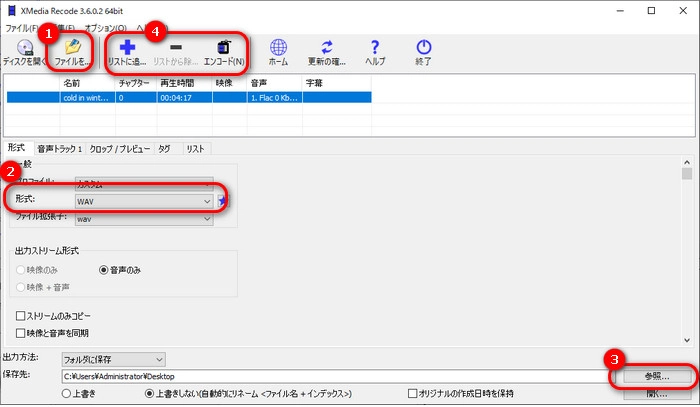
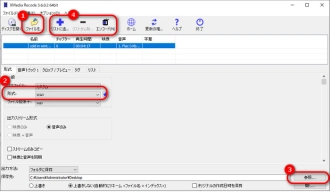
以上はOGGをWAVに変換する4つ方法でした。複数のファイル、またはファイルサイズの大きな動画を変換したい場合は、WonderFox HD Video Converter Factory Proがお薦めです。このソフトはOGGをWAVに変換する以外、WAVをOGGに逆変換することもできます。
利用規約 | プライバシーポリシー | ライセンスポリシー | Copyright © 2009-2026 WonderFox Soft, Inc. All Rights Reserved.